Google„āĘ„āę„ā¶„É≥„Éą„āíśĆĀ„Ā£„Ā¶„ĀĄ„āčšļļ„Ā™„āČ„Āį„ÄĀŤ™į„Āß„āāŚą©ÁĒ®ŚŹĮŤÉĹ„Ā™Gmail„ÄāšĽäŚõě„ĀģŤ®ėšļč„Āß„ĀĮ„ÄĀ„É°„Éľ„Éę„ĀģŚČäťô§„ĀęťĖĘ„Āô„āčHow to„āí„ĀĒś°ąŚÜÖ„Āó„Āĺ„Āô„Äā
ŚČäťô§„ÄĀšłÄśč¨ŚČäťô§„ÄĀŚĺ©ŚÖÉśĖĻś≥ē„Ā™„Ā©„ÄĀGmail„āíśīĽÁĒ®„Āô„āčśĖĻ„ĀĮ„Āú„Ā≤ŚŹāŤÄÉ„Āę„Āó„Ā¶„ĀŹ„Ā†„Āē„ĀĄ„Äā
Gmail„ĀߌŹ§„ĀĄ„É°„Éľ„Éę„ā횳Ĝ訌Čäťô§„Āô„āčśĖĻś≥ē
„Āĺ„Āö„ĀĮ„ÄĀšłÄśč¨ŚČäťô§„ĀģśĖĻś≥ē„Āč„āČŤß£Ť™¨„Āó„Ā¶„ĀĄ„Āć„Āĺ„Āô„Äā
šĺč„Āą„Āį„ÄĀ„Äź2023ŚĻī12śúą31śó•šĽ•ŚČć„Āģ„É°„Éľ„Éę„ÄĎ„ā횳Ĝ訌Čäťô§„Āó„Āü„ĀĄŚ†īŚźą„ÄĀÁį°Śćė„Āꍩ≤ŚĹď„Āô„āč„É°„Éľ„Éę„ā휧úŚáļ„Āó„Ā¶ŚČäťô§„Āô„āč„Āď„Ā®„ĀĆ„Āß„Āć„Āĺ„Āô„Äā
Gmail„Āę„ĀĮ„ÄĀÁĒĽťĚĘšłäťÉ®„ĀęšłčŚõ≥„Āģ„āą„ĀÜ„Ā™ś§úÁīĘ„Éź„Éľ„ĀĆ„Āā„āä„Āĺ„Āô„Äā
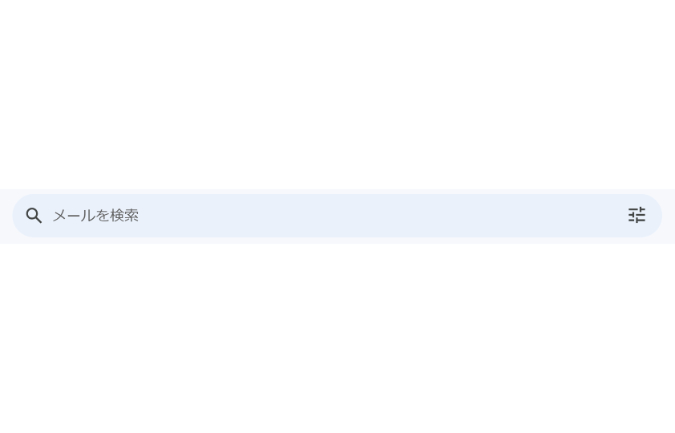
ś§úÁīĘ„Éź„Éľ„Āę„ÄĆbefore:ŚĻī/śúą/śó• „ÄćÔľąšĽäŚõě„ĀģŚ†īŚźą„ĀĮ„ÄĆbefore:2023/12/31„ÄćԾȄĀ®ŚÖ•Śäõ„Āô„āč„Ā®„ÄĀ„ĀĚ„āĆšĽ•ŚČć„Āģ„É°„Éľ„Éę„ĀģšłÄŤ¶ß„ā퍰®Á§ļ„Āó„Ā¶„ĀŹ„āĆ„Āĺ„Āô„Äā„Āĺ„ĀüŚŹćŚĮĺ„Āębefore „ĀģťÉ®ŚąÜ„āíafter„Āę„Āô„āč„Ā®2023ŚĻī12śúą31śó•šĽ•ŚĺĆ„Āģ„É°„Éľ„Éę„ā퍰®Á§ļ„Āó„Ā¶„ĀŹ„āĆ„Āĺ„Āô„Äā
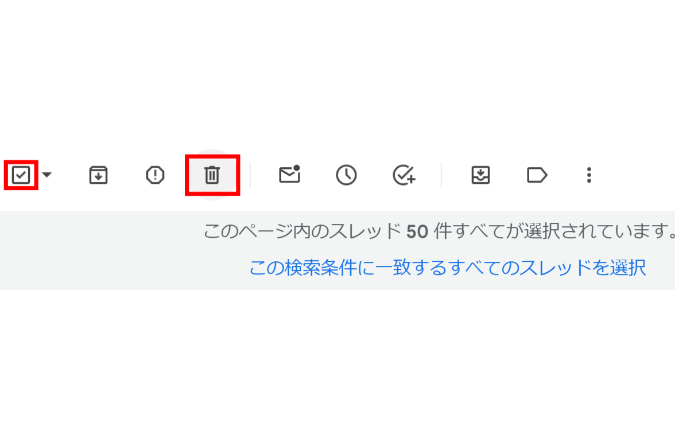
ÁĒĽťĚĘšłäťÉ®„Āę„Āā„āč„ÉĀ„āß„ÉÉ„āĮ„Éú„ÉÉ„āĮ„āĻ„Āę„ÉĀ„āß„ÉÉ„āĮ„āíŚÖ•„āĆ„ÄĀ„āī„ÉüÁģĪ„Āģ„āĘ„ā§„ā≥„É≥„āí„āĮ„É™„ÉÉ„āĮ„Āô„āč„Ā®ŚģĆšļÜ„Āß„Āô„Äā
„Āď„Āģ„āą„ĀÜ„ĀęGmail„Āß„ĀĮś§úÁīĘśľĒÁģóŚ≠ź„āíšĹŅ„Ā£„Ā¶„ÄĀšĺŅŚą©„Āę„É°„Éľ„Éę„ā휧úÁīĘ„Āô„āč„Āď„Ā®„ĀĆ„Āß„Āć„Āĺ„Āô„ÄāšĽ•šłč„ÄĀGoogle„ĀģŚÖ¨ŚľŹ„āĶ„ā§„Éą„Āßś§úÁīĘśľĒÁģóŚ≠ź„ĀģšłÄŤ¶ß„ĀĆŤ®ėŤľČ„Āē„āĆ„Ā¶„ĀĄ„Āĺ„Āô„Āģ„Āß„ÄĀŚŹāŤÄÉ„Āę„Āó„Ā¶„ĀŅ„Ā¶„ĀŹ„Ā†„Āē„ĀĄ„Äā
Gmail„Éė„Éę„ÉóÔľöGmail „Āģś§úÁīĘ„āíÁĶě„āäŤĺľ„āÄ
https://support.google.com/mail/answer/7190
„É°„Éľ„ÉęŚČäťô§„āí„āĻ„Éě„Éľ„Éą„Éē„ā©„É≥„Āߍ°Ć„Ā™„ĀÜśĖĻś≥ē
Gmail„Āģ„É°„Éľ„Éę„ĀĮ„āĻ„Éě„Éľ„Éą„Éē„ā©„É≥„Āč„āČ„Āß„āāŚČäťô§„Āô„āč„Āď„Ā®„ĀĆŚŹĮŤÉĹ„Āß„Āô„Äā„Āď„Āģť†ÖÁõģ„Āß„ĀĮiPhone„āíšĹŅ„Ā£„Ā¶Gmail„ĀģŚČäťô§„ÄĀšłÄśč¨ŚČäťô§„ÄĀŚĺ©ŚÖÉśĖĻś≥ē„Ā™„Ā©„ā퍮ėŤľČ„Āó„Ā¶„ĀĄ„Āć„Āĺ„Āô„Äā
Android„āĻ„Éě„Éõ„Ā™„Ā©„Āß„āāśďćšĹúśĖĻś≥ē„ĀĮŚźĆ„Āė„Ā™„Āģ„Āß„ÄĀśėĮťĚ쌏āŤÄÉ„Āę„Āó„Ā¶šłč„Āē„ĀĄ„Äā
ÁČĻŚģö„Āģ„É°„Éľ„Éę„āíŚČäťô§„Āô„āčśĖĻś≥ē
Gmail„āíťĖč„ĀĄ„Ā¶„ÄĀŚČäťô§„Āó„Āü„ĀĄ„É°„Éľ„Éę„āíťē∑śäľ„Āó„Āó„Āĺ„Āô„Äā
„Āô„āč„Ā®šłčŚõ≥„Āģ„āą„ĀÜ„Āę„āĘ„ā§„ā≥„É≥ťÉ®ŚąÜ„Āę„ÉĀ„āß„ÉÉ„āĮ„Éě„Éľ„āĮ„ĀĆšĽė„Āć„ÄĀÁĒĽťĚĘšłäťÉ®„Āę„āī„ÉüÁģĪ„Āģ„Éě„Éľ„āĮ„ĀĆÁŹĺ„āĆ„āč„Āģ„Āß„ÄĀ„Āď„Ā°„āČ„āí„āŅ„ÉÉ„Éó„Āô„āĆ„ĀįŚČäťô§„Āß„Āć„Āĺ„Āô„Äā
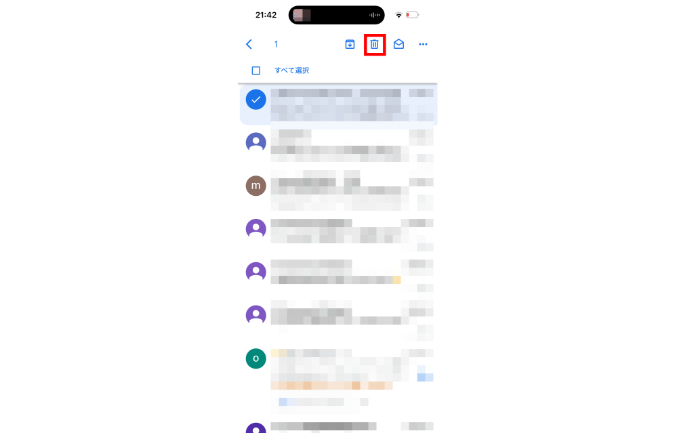
„É°„Éľ„Éę„ā횳Ĝ訌Čäťô§„Āô„āčśĖĻś≥ē
Gmail„āĘ„Éó„É™„āíťĖč„ĀĄ„Ā¶„ÄĀś∂ą„Āó„Āü„ĀĄ„É°„Éľ„Éę„Āģ„āĘ„ā§„ā≥„É≥ťÉ®ŚąÜ„āí„āŅ„ÉÉ„Éó„Āó„Ā¶ťĀłśäě„ÄĀ„ÄĆ„Āô„ĀĻ„Ā¶ťĀłśäě„Äć„āí„āŅ„ÉÉ„Éó„Äā
šłäťÉ®„ĀęÁŹĺ„āĆ„āč„āī„ÉüÁģĪ„Āģ„Éě„Éľ„āĮ„āí„āŅ„ÉÉ„Éó„Āô„āĆ„Āį„ÄĀŚČäťô§„Āô„āč„Āď„Ā®„ĀĆŚŹĮŤÉĹ„Āß„Āô„Äā
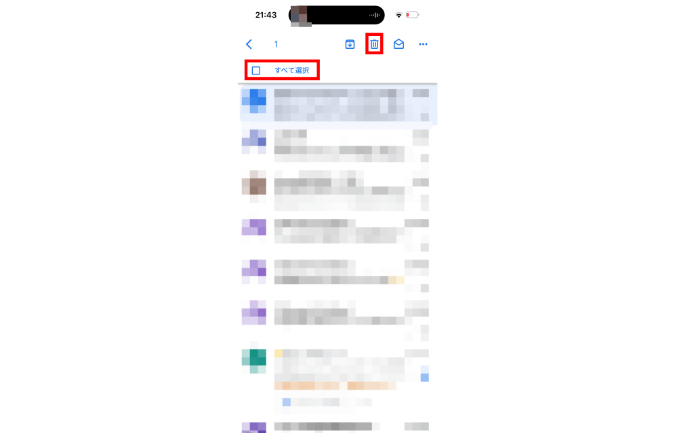
„É°„Éľ„Éę„ĀģŚČäťô§„ĀĆ„Āß„Āć„Ā™„ĀĄŚ†īŚźą
šłäŤ®ė„Āģ„āą„ĀÜ„Ā™ś§úÁīĘś©üŤÉĹ„āíšĹŅ„Ā£„Ā¶„É°„Éľ„Éę„āíśéĘ„Āó„Āüśôā„ÄĀś∂ą„Āó„Āü„ĀĮ„Āö„Āģ„É°„Éľ„Éę„ĀĆŚáļ„Ā¶„Āć„Ā¶„Āó„Āĺ„Ā£„Āü‚Ķ‚Ķ„Ā™„āď„Ā¶„Āď„Ā®„Āā„āä„Āĺ„Āõ„āď„ĀčÔľü
„āā„Āó„Āč„Āô„āč„Ā®„ĀĚ„Āģ„É°„Éľ„Éę„ÄĀŚČäťô§„Āó„Āü„Ā§„āā„āä„Āß„ÄĆ„āĘ„Éľ„āę„ā§„ÉĖ„Äć„Āó„Ā¶„ĀĄ„āč„Ā†„ĀĎ„Āč„āā„Āó„āĆ„Āĺ„Āõ„āď„Äā
„āĘ„Éľ„āę„ā§„ÉĖ„Āó„Āü„É°„Éľ„Éę„Ā†„ĀĎ„ā퍰®Á§ļ„Āē„Āõ„āč„Āę„ĀĮ„ÄĀÁĒĽťĚĘšłäťÉ®„Āģś§úÁīĘ„Éź„Éľ„Āę„ÄĀŚįĎ„Āóťē∑„ĀĄś§úÁīĘśľĒÁģóŚ≠ź„Āß„Āô„ĀĆ„ÄĆ-in:spam -in:trash -is:sent -in:drafts -in:inbox„Äć„Ā®ŚÖ•Śäõ„Āó„Āĺ„Āó„āá„ĀÜ„Äā
„Āô„āč„Ā®„āĘ„Éľ„āę„ā§„ÉĖ„Āó„Āü„É°„Éľ„Éę„ĀģšłÄŤ¶ß„ĀĆŚáļ„Ā¶„Āć„Āĺ„Āô„Āģ„Āß„ÄĀŚŅÖŤ¶Ā„ĀęŚŅú„Āė„Ā¶ŚŹóšŅ°„Éą„ɨ„ā§„ĀęśąĽ„Āó„Āü„āä„ÄĀŚČäťô§„Āó„Āü„āä„Āó„Ā¶„ĀŹ„Ā†„Āē„ĀĄ„Äā
Gmail„Āߌ§ßŚąá„Ā™„É°„Éľ„Éę„āíŚČäťô§„Āó„Ā¶„Āó„Āĺ„Ā£„Āü„āČÔľü„Āč„āď„Āü„āďŚĺ©ŚÖÉśĖĻś≥ē
Gmail„Āß„É°„Éľ„Éę„ā퍙§„Ā£„Ā¶ŚČäťô§„Āó„Ā¶„Āó„Āĺ„Ā£„ĀüŚ†īŚźą„ÄĀ„āī„ÉüÁģĪ„Āč„āČŚČäťô§„Āó„Ā¶„ĀĄ„Ā™„ĀĄŚ†īŚźą„ĀĮ„ÄĀ„Āĺ„Ā†Śĺ©ŚÖÉ„Āē„Āõ„āč„Āď„Ā®„ĀĆ„Āß„Āć„Āĺ„Āô„Äā
Śüļśú¨„Āģ„É°„Éľ„ÉęŚĺ©ŚÖÉśĖĻś≥ē
„É°„Éľ„Éę„āíś∂ą„Āó„ĀüŚĺĆ„Āę„Āô„Āźśįó„ĀĆšĽė„ĀĄ„ĀüŚ†īŚźą„ĀĮ„ÄĀÁĒĽťĚĘ„ĀģŚ∑¶šłč„Āꍰ®Á§ļ„Āē„āĆ„āč„ÄĀ„Āď„Āģ„ÉĚ„ÉÉ„Éó„Āģ„ÄĆŚŹĖś∂ą„Äć„āí„āĮ„É™„ÉÉ„āĮ„Āó„Ā¶„ĀŹ„Ā†„Āē„ĀĄ„Äā
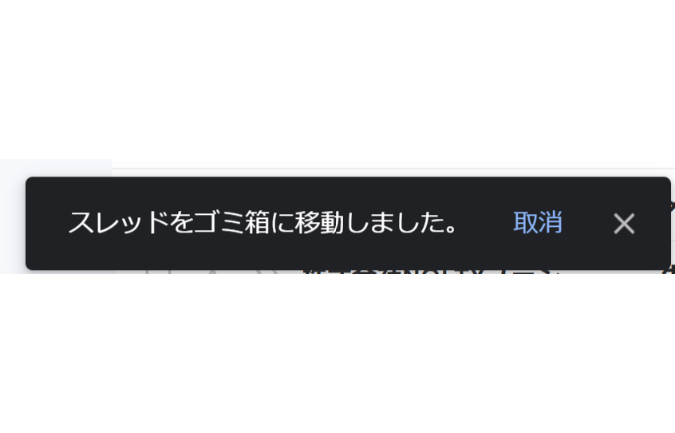
šłäŤ®ė„Āģ„ÉĚ„ÉÉ„Éó„ĀĮÁĒĽťĚĘ„Āę8Áßí„ĀĽ„Ā©Ť°®Á§ļ„Āē„āĆ„Āĺ„Āô„Äā„Āď„Āģ„ÉĚ„ÉÉ„Éó„ĀĆś∂ą„Āą„Ā¶„Āó„Āĺ„Ā£„ĀüŚ†īŚźą„ĀĮšĽ•šłč„ĀģśĖĻś≥ē„Āߌ婌ÖÉ„Āó„Ā¶„ĀŹ„Ā†„Āē„ĀĄ„Äā
„Āĺ„Āö„ĀĮś∂ą„Āó„Ā¶„Āó„Āĺ„Ā£„Āü„É°„Éľ„Éę„āíÁĘļŤ™ć„Āô„āč„Āü„āĀ„Āę„ÄĀ„āī„ÉüÁģĪ„Āģšł≠„āíÁĘļŤ™ć„Āó„Āĺ„Āô„Äā
Ś∑¶ÁĒĽťĚĘ„Āč„āČ„ÄĆ„āī„ÉüÁģĪ„Äć„āíťĀłśäě„Āó„Āĺ„Āô„ÄāŚ∑¶ÁĒĽťĚĘ„Āģś¨Ą„Āę„ÄĆ„āī„ÉüÁģĪ„Äć„ĀĆ„Ā™„ĀĄŚ†īŚźą„ĀĮ„ÄĀ„ÄĆ„āā„Ā£„Ā®Ť¶č„āč„Äć„āí„āĮ„É™„ÉÉ„āĮ„Āó„Ā¶šłč„Āę„Āô„āč„É≠„Éľ„Éę„Āó„Ā¶„ĀŹ„Ā†„Āē„ĀĄ„Äā
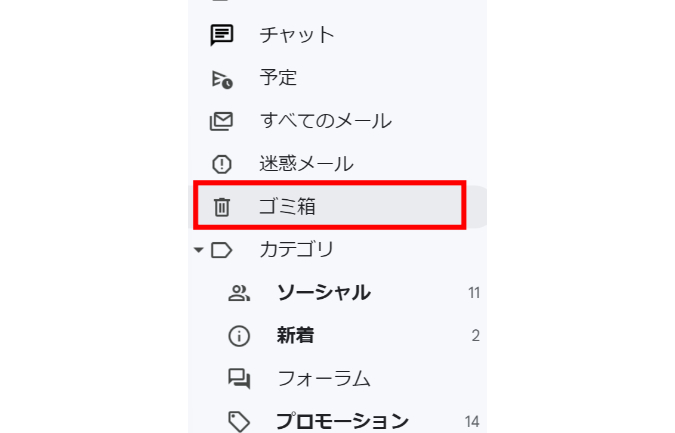
„Āô„āč„Ā®ŚČäťô§„Āó„Āü„É°„Éľ„Éę„ĀģšłÄŤ¶ß„ĀĆŤ°®Á§ļ„Āē„āĆ„Āĺ„Āô„Äā
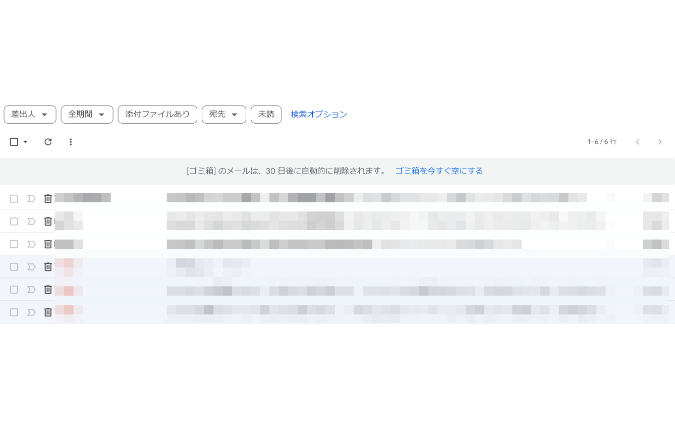
Śĺ©ŚÖÉ„Āó„Āü„ĀĄ„É°„Éľ„Éę„Āģ„ÉĀ„āß„ÉÉ„āĮ„Éú„ÉÉ„āĮ„āĻ„Āę„ÉĀ„āß„ÉÉ„āĮ„āíŚÖ•„āĆ„Ā¶„ÄĀ„Éē„ā©„Éę„ÉÄ„Āģ„āĘ„ā§„ā≥„É≥„āí„āĮ„É™„ÉÉ„āĮ„Äā
„ÄĆŚŹóšŅ°„Éą„ɨ„ā§„Äć„āíťĀłśäě„Āô„āč„Ā®„ÄĀŚĺ©ŚÖÉŚģĆšļÜ„Āß„Āô„Äā
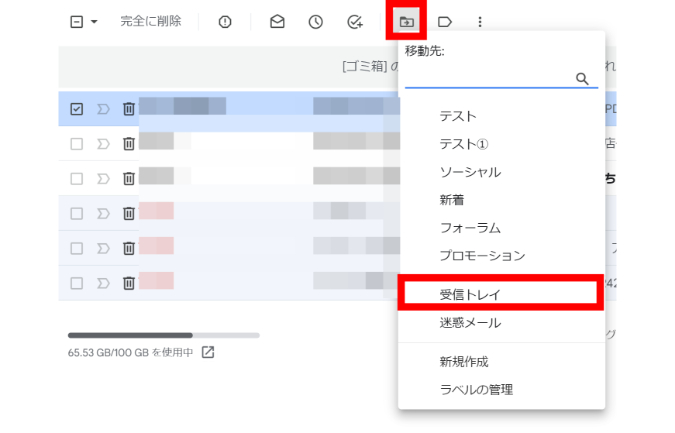
„āĻ„Éě„Éõ„Āß„É°„Éľ„Éę„āíŚĺ©ŚÖÉ„Āô„āčśĖĻś≥ē
Gmail„āĘ„Éó„É™„Āč„āČ„āī„ÉüÁģĪ„āíťĖč„Āć„Āĺ„Āô„Äā
Śĺ©ŚÖÉ„Āó„Āü„ĀĄ„É°„Éľ„Éę„āí„āŅ„ÉÉ„Éó„ÄāŚŹ≥šłä„Āę„Āā„āč„ÄƂĶ„Äć„āíťĀł„āď„Āß„ÄĀ„ÄĆÁ߼Śčē„Äć„āíťĀłśäě„Āó„Āĺ„Āô„Äā
„ÄĆŚŹóšŅ°„Éą„ɨ„ā§„Äć„āí„āŅ„ÉÉ„Éó„Āó„Āü„āČŚĺ©ŚÖÉŚģĆšļÜ„Āß„Āô„Äā
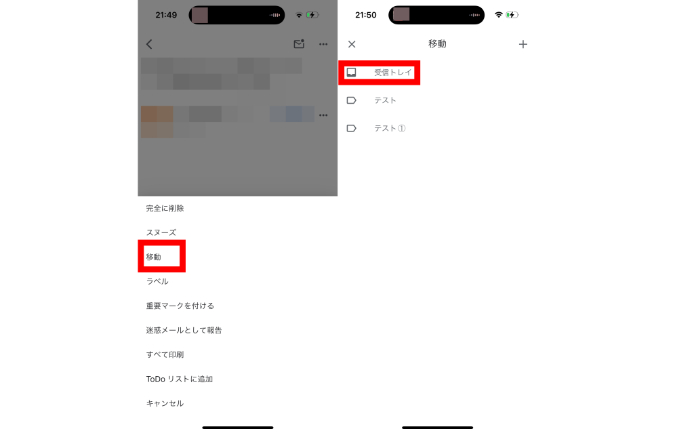
ŚČäťô§„Āó„Āü„É°„Éľ„Éę„ĀĆ„āī„ÉüÁģĪ„ĀęšŅĚÁģ°„Āē„āĆ„āčśúüťĖď„ĀĮÔľü
ŚČäťô§„Āó„Āü„É°„Éľ„Éę„ĀĆ„āī„ÉüÁģĪ„Āģšł≠„ĀßšŅĚÁģ°„Āē„āĆ„Ā¶„ĀĄ„āčśúüťĖď„ĀĮ„ÄĀÁīĄ1„Āčśúą„Āģ30śó•ťĖď„Āß„Āô„Äā
30śó•„āíŤ∂Ö„Āą„āč„Ā®„ÄĀ„É°„Éľ„Éę„ĀģŚĺ©ŚÖÉ„ĀĆŚõįťõ£„Āę„Ā™„āä„Āĺ„Āô„Āģ„Āß„ÄĀŚģöśúüÁöĄ„Āęś∂ą„Āą„Ā¶„Āó„Āĺ„Ā£„Ā¶„āāŤČĮ„ĀĄ„É°„Éľ„Éę„Āč„Ā©„ĀÜ„Āč„āī„ÉüÁģĪ„Āģšł≠„āí„Āģ„Āě„ĀĄ„Ā¶„ĀŅ„āč„Ā®ŤČĮ„ĀĄ„Āß„Āó„āá„ĀÜ„Äā
šłčśõł„Āć„Āģ„É°„Éľ„Éę„āíŚČäťô§„Āó„Ā¶„Āó„Āĺ„Ā£„ĀüŚ†īŚźą„āāŚĺ©ŚÖÉ„Āß„Āć„āč„ĀģÔľü
Śüļśú¨ÁöĄ„Āę„ĀĮ„Āß„Āć„Āĺ„Āõ„āď„Äāšłčśõł„Āć„Āß„É°„Éľ„Éę„āíŚČäťô§„Āó„Ā¶„Āó„Āĺ„Ā£„ĀüŚ†īŚźą„ÄĀŚĺ©ŚÖÉ„Āô„āč„Āď„Ā®„ĀĮŚõįťõ£„Āß„Āô„Äā
Gmail„ĀģŚÖ¨ŚľŹ„āĶ„ā§„Éą„Āę„āā„ÄĀšłčśõł„Āć„Āó„Āü„É°„Éľ„Éę„āíŚČäťô§„Āó„Ā¶Śĺ©ŚÖÉ„Āô„āčśĖĻś≥ē„ĀĆÁŹĺÁä∂Ť®ėŤľČ„Āē„āĆ„Ā¶„ĀĄ„Āĺ„Āõ„āď„ÄāťĖďťĀē„Āą„Ā¶ŚČäťô§„Āó„Ā™„ĀĄ„āą„ĀÜ„Āęśįó„āí„Ā§„ĀĎ„Āĺ„Āó„āá„ĀÜ„Äā
Gmail„Āߍ™§„Ā£„Ā¶„āĘ„āę„ā¶„É≥„Éą„āíŚČäťô§„Āó„Ā¶„Āó„Āĺ„Ā£„Āü„āČŚĺ©ŚÖÉ„Āß„Āć„āč„ĀģÔľü
„ÄĆŤ™§„Ā£„Ā¶Gmail„Āģ„āĘ„āę„ā¶„É≥„Éą„āíŚČäťô§„Āó„Ā¶„Āó„Āĺ„Ā£„ĀüÔľĀ„Äć„ĀĚ„āď„Ā™śôā„Ā©„ĀÜ„Āô„āĆ„Āį„ĀĄ„ĀĄ„Āģ„Āß„Āó„āá„ĀÜ„Āč„Äā
Google„Āģ„āĘ„āę„ā¶„É≥„Éą„Éė„Éę„Éó„ĀęŚĺď„Ā£„Ā¶Śĺ©ŚÖÉ„Āó„āą„ĀÜ
„āĘ„āę„ā¶„É≥„Éą„ĀĮŚĺ©ŚÖÉ„Āß„Āć„ā茏ĮŤÉĹśÄß„ĀĆ„Āā„āä„Āĺ„Āô„Äā
Google„Āģ„āĘ„āę„ā¶„É≥„Éą„Éė„Éę„Éó„Āß„ĀĮ„ÄĀśČ蝆܄Āęś≤Ņ„Ā£„Ā¶„āĘ„āę„ā¶„É≥„Éą„ĀģŚĺ©ŚÖÉ„ā퍰ƄĀ™„Ā£„Ā¶„ĀŹ„āĆ„Āĺ„Āô„Äā
„Āü„Ā†„Āó„ÄĀšłÄŚģöśúüťĖď„ĀĆťĀé„Āé„Ā¶„ĀĄ„āč„Ā®„āĘ„āę„ā¶„É≥„Éą„ĀģŚĺ©śīĽ„ĀĮŚõįťõ£„Āę„Ā™„āä„Āĺ„Āô„Āģ„Āß„ÄĀ„ĀĒś≥®śĄŹ„ĀŹ„Ā†„Āē„ĀĄ„Äā
Google„āĘ„āę„ā¶„É≥„Éą„Éė„Éę„Éó
Śĺ©ŚÖÉŚŹĮŤÉĹ„Ā™śúüťĖď„ĀĮ„Ā©„āĆ„ĀŹ„āČ„ĀĄÔľü
šłäŤ®ė„ÄĆGmail„Āߍ™§„Ā£„Ā¶„āĘ„āę„ā¶„É≥„Éą„āíŚČäťô§„Āó„Ā¶„Āó„Āĺ„Ā£„Āü„āČŚĺ©ŚÖÉ„Āß„Āć„āč„ĀģÔľü„Äć„Āß„ĀĒŤ™¨śėé„Āó„Āü„Ā®„Āä„āä„ÄĀšłÄŚģöśúüťĖďŚÜÖ„Āß„Āā„āĆ„Āį„ÄĀ„āĘ„āę„ā¶„É≥„Éą„āíŚĺ©ŚÖÉ„Āß„Āć„ā茏ĮŤÉĹśÄß„ĀĆ„Āā„āä„Āĺ„Āô„Äā
„ĀĚ„āĆ„Āß„ĀĮ„ÄĀ„ĀĚ„ĀģšłÄŚģöśúüťĖď„Ā®„ĀĮ„ĀĄ„Ā£„Āü„ĀĄ„Ā©„āĆ„ĀŹ„āČ„ĀĄ„ĀģśúüťĖď„Ā™„Āģ„Āß„Āó„āá„ĀÜ„Äā
ÁĶźŤęĖ„ÄĀGoogle„ĀģŚÖ¨ŚľŹ„ĀĮśė鍮ĄĀó„Ā¶„ĀĄ„Āĺ„Āõ„āď„ÄāŚĺď„Ā£„Ā¶„ÄĀśįó„ĀĆšĽė„ĀĄ„Āüśôā„Āę„Āô„ĀźŚĺ©ŚÖÉ„Āģśé™ÁĹģ„ā팏Ė„āč„Āģ„ĀĆ„Éô„āĻ„Éą„Āß„Āô„Äā
„Āď„Ā°„āČ„ĀģŤ®ėšļč„āā„ÉĀ„āß„ÉÉ„āĮ!
Gmail„ĀģšłćŤ¶Ā„Ā™„É°„Éľ„Éę„ā횳Ĝ訄ĀߌČäťô§„Āô„āčśĖĻś≥ē
Gmail„Āģ„Āü„Āĺ„Ā£„ĀüšłćŤ¶Ā„É°„Éľ„Éę„āíŚÖ®ŚČäťô§„Āô„āčśĖĻś≥ē
ŚģĻťáŹ„ĀĆŚą∂ťôź„āíŤ∂Ö„Āą„āčŚČć„ĀęÔľĀGmail„ĀģšłćŤ¶Ā„Ā™„É°„Éľ„Éę„ā횳Ĝ訄ĀߌČäťô§„Āô„āčśĖĻś≥ē
‚ÄĽ„Éá„Éľ„āŅ„ĀĮ2024ŚĻī5śúąšłäśó¨śôāÁāĻ„Āß„ĀģÁ∑®ťõܝɮŤ™Ņ„ĀĻ„Äā
‚ÄĽśÉÖŚ†Ī„ĀĮšłáŚÖ®„āíśúü„Āó„Ā¶„ĀĄ„Āĺ„Āô„ĀĆ„ÄĀ„ĀĚ„ĀģŚÜÖŚģĻ„ĀģŚģĆŚÖ®śÄß„ÉĽś≠£ÁĘļśÄß„āíšŅĚŤ®ľ„Āô„āč„āā„Āģ„Āß„ĀĮ„Āā„āä„Āĺ„Āõ„āď„Äā‚ÄĽ„ĀĒŚą©ÁĒ®„ÄĀśďćšĹú„ĀĮ„Āā„ĀŹ„Āĺ„Āߍᙌ∑ĪŤ≤¨šĽĽ„Āę„Ā¶„Āäť°ė„ĀĄ„Āó„Āĺ„Āô„Äā
śĖá/ťęėś≤Ę„āŅ„āĪ„Éę









